Fala pessoal,
Tudo bem com vocês?
Tivemos uma série de artigos sobre como subir um WordPress com CDN para uma melhor performance do seu website. Hoje vamos melhorar ainda mais o desempenho aumentando a sua velocidade de resposta.
Com Cache Redis possui diversos recursos que você pode conferir no link. Hoje vamos utilizar ele para armazenar em cache os resultados das consultas feitas no banco de dados, assim diminuindo o acesso ao banco e permitindo que seu site comporte mais usuário simultâneos. Neste artigo vamos focar na infraestrutura para fazer funcionar o Redis Cache em seu wordpress.
Agora vamos implementar e configurar seguindo os passos abaixo:
1 – Provisionar o Recurso no Azure:
Acessando o portal do Azure, busque no Market Place por “Azure Cache for Redis”:
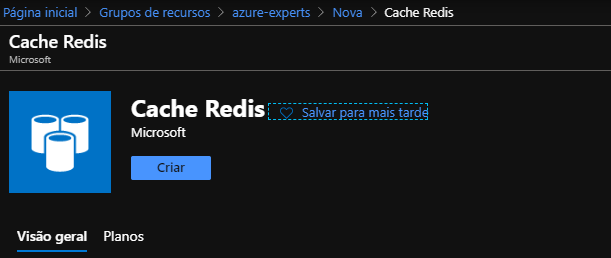
Assim que clicar em criar preencha com as informações como Nome, camada de preço e localização que deverá ser a mesma de seu banco de dados:
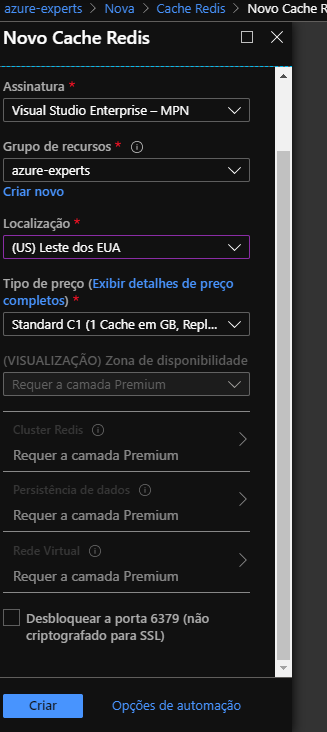
Feita a instalação, agora vamos para o segundo passo
2 – Instalar Plugin Redis Object Cache:
Vamos acessar nosso wordpress e instalar e ativar o plugin Redis Object Cache:
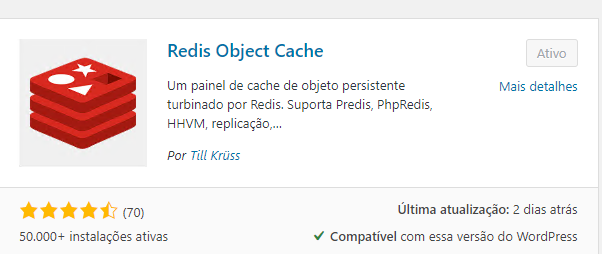
3 – Configurar o Webapp:
Primeiro passo você precisa fazer o download da dll recente que tiver neste link Precisamos configurar a extensão de acordo com a versão do PHP que você está utilizando (no caso da minha é 7.2).

Após o download, extraia o conteúdo da pasta e copie a php_redis.dll, feito isso vamos ao webapp e no item “Ferramentas de Desenvolvimento” vamos acessar as “Ferramentas Avançadas”
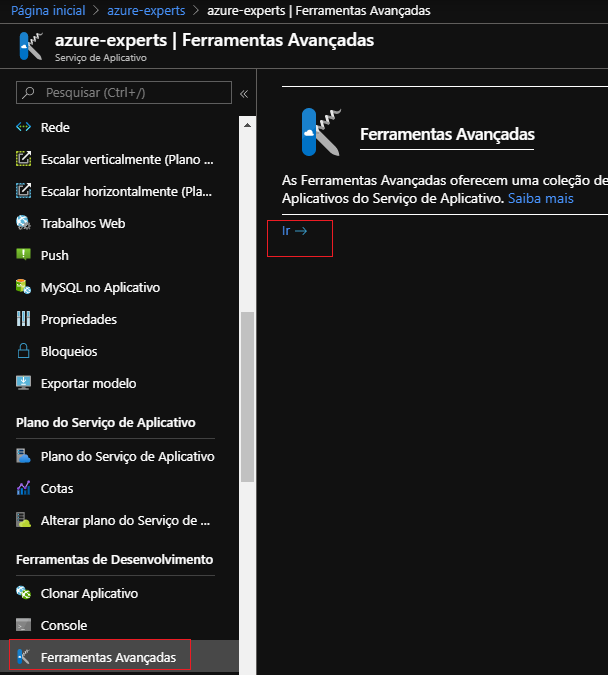
Depois vamos em Debug Console e acessar o CMD:

Lá vamos acessar a pasta site e criar uma pasta chamada “ext” e jogar nossa dll lá (para fazer o upload da, basta arrastar e soltar no navegador), seu ambiente ficará assim:
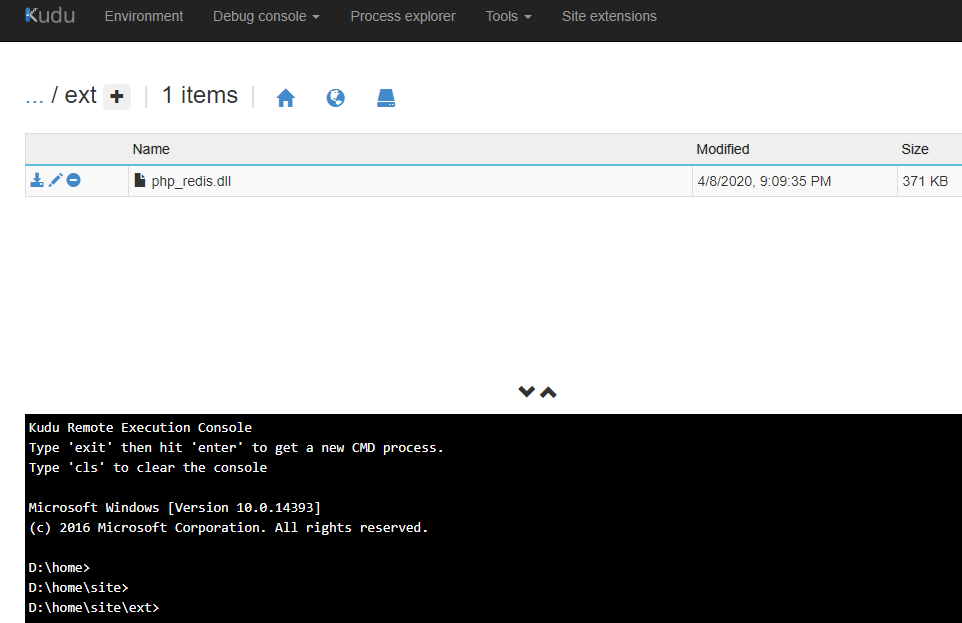
eito isso, vamos criar uma pasta chamada ini no diretório D:\home\site :
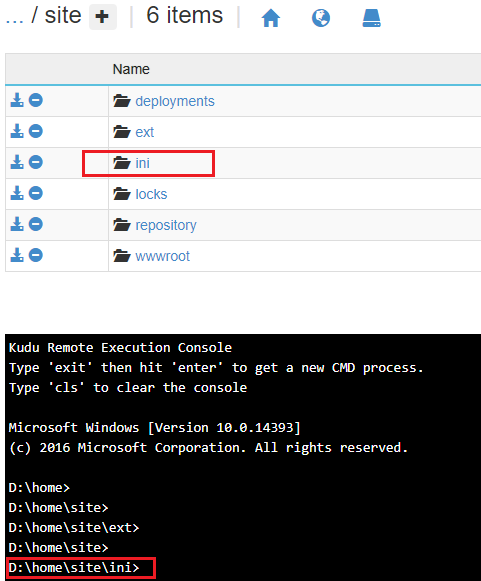
logo após, vamos criar um arquivo chamado “extensions.ini” com o conteúdo “extension=d:\home\site\ext\php_redis.dll” conforme imagem abaixo:
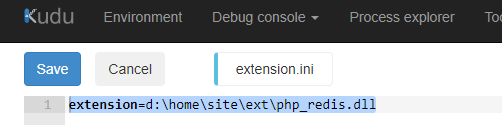
Por último, vamos acessar o arquivo wp-config.php e colocar as seguintes informações:
define('WP_REDIS_SCHEME', 'tls');
define('WP_REDIS_CLIENT', 'pecl');
define('WP_REDIS_HOST', 'NOME_DO_SERVIDOR_REDIS');
define('WP_REDIS_PORT', '6380');
define('WP_REDIS_DATABASE', '0');
define('WP_REDIS_PASSWORD', 'CHAVE_PRIMARIA_AZURE_REDIS');
define('WP_CACHE_KEY_SALT','URL_SERVIDOR_REDIS');
Para preencher essas informações, temos que voltar ao portal do Azure e buscar dentro do serviço Azure Redis Cache, conforme imagem abaixo:
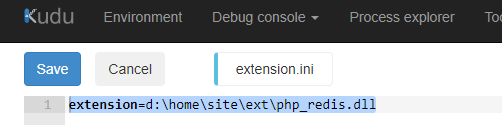
O meu wp-config ficou assim:
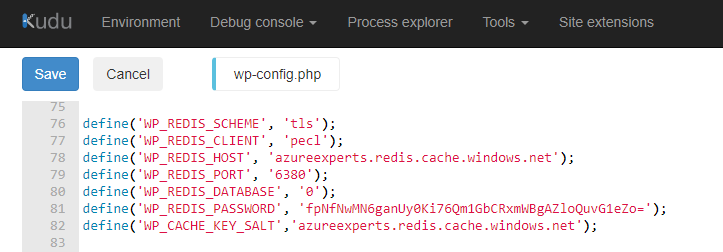
Tudo pronto, agora vamos reiniciar nosso webapp e depois acessar o Redis Cache e clicar em ativar, se tudo estiver certo você verá o status conectado. Ele deverá aparecer assim:
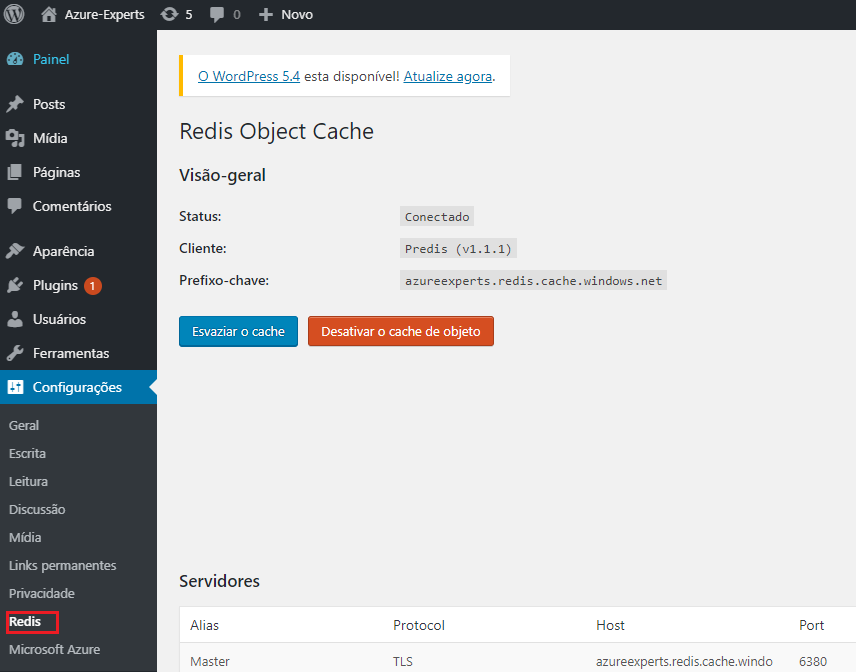
Existem diversas configurações que você pode fazer no Redis Cache, para se aprofundar mais, procure a documentação oficial no link ()
Nos vemos nos próximos posts
Até mais 😉

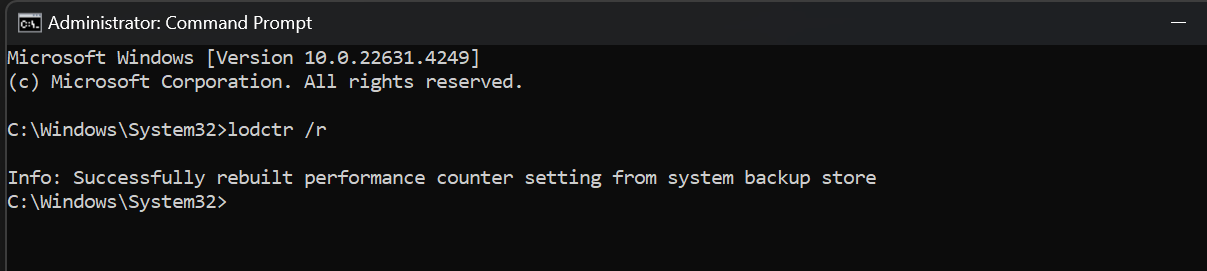


3 respostas
Ao instalar o WordPress apresenta o seguinte erro crítico:
Fatal error: Uncaught Error: Class ‘Redis’ not found in D:\home\site\wwwroot\wp-content\object-cache.php:539 Stack trace: #0 D:\home\site\wwwroot\wp-content\object-cache.php(411): WP_Object_Cache->connectUsingPhpRedis() #1 D:\home\site\wwwroot\wp-content\object-cache.php(162): WP_Object_Cache->__construct() #2 D:\home\site\wwwroot\wp-includes\load.php(632): wp_cache_init() #3 D:\home\site\wwwroot\wp-settings.php(131): wp_start_object_cache() #4 D:\home\site\wwwroot\wp-config.php(135): require_once(‘D:\\home\\site\\ww…’) #5 D:\home\site\wwwroot\wp-load.php(37): require_once(‘D:\\home\\site\\ww…’) #6 D:\home\site\wwwroot\wp-admin\admin.php(34): require_once(‘D:\\home\\site\\ww…’) #7 D:\home\site\wwwroot\wp-admin\options-general.php(10): require_once(‘D:\\home\\site\\ww…’) #8 {main} thrown in D:\home\site\wwwroot\wp-content\object-cache.php on line 539
O que pode estar acontecendo?
Opa Fernando! Que bom que me procurou e consegui ajudar a resolver o problema, vou transformar essa pergunta em um post para ajudar toda comunidade.
Grande Abraço